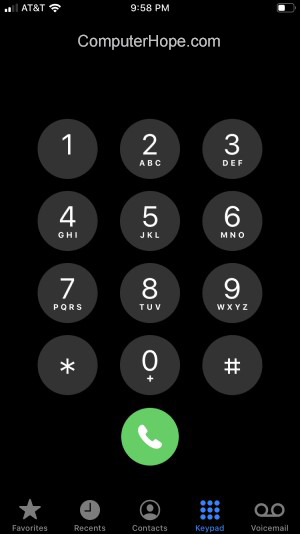
Die Verwendung der Dunkelmodusfunktion auf einem Computer oder Mobilgerät trägt dazu bei, die Belastung der Augen und die Menge des auf dem Bildschirm angezeigten blauen Lichts zu reduzieren. Egal, ob Sie einen Windows- oder MacOS-Computer oder ein Android- oder Apple-Mobilgerät verwenden, der Dunkelmodus ist eine hervorragende Funktion.
Der Dunkelmodus ist derzeit in Windows 10, macOS 10.14 Mojave und höher, Android 9.0 Pie und höher und einem iPhone oder iPad mit iOS 13 und höher verfügbar.
Um den Dunkelmodus auf Ihrem Computer oder Mobilgerät zu aktivieren, wählen Sie unten einen Link aus und folgen Sie den Anweisungen.
Aktivieren Sie den Dunkelmodus auf einem Windows-Computer
Führen Sie die folgenden Schritte aus, um den Dunkelmodus auf einem Windows-Computer zu aktivieren.
- Drücken Sie die Windows-Taste, geben Sie Dark Mode ein und drücken Sie die Eingabetaste.
- Klicken Sie im Fenster „Einstellungen“ unter dem Abschnitt „Farben“ auf das Kästchen unter Wählen Sie Ihre Farbe aus.

- Wählen Sie die Option Dunkel aus dem Dropdown-Menü.

Wenn Sie den dunklen Modus nur in den Apps wünschen, die Sie auf dem Computer ausführen (z. B. Ihren Browser), aber nicht in Windows, wählen Sie Benutzerdefiniert. Sobald Benutzerdefiniert ausgewählt ist, behalten Sie den hellen Modus in Windows bei und wählen Sie Dunkel als Standard-App-Modus.
Um den Dunkelmodus zu deaktivieren, wiederholen Sie die obigen Schritte und wählen Sie die Option Hell.
Aktivieren Sie den dunklen Modus auf einem macOS-Computer
Führen Sie die folgenden Schritte aus, um den Dunkelmodus auf einem macOS-Computer zu aktivieren.
- Klicken Sie auf das Apple-Menüsymbol in der oberen linken Ecke des Bildschirms.
- Wählen Sie die Option Systemeinstellungen aus dem Dropdown-Menü.

- Klicken Sie im Fenster „Systemeinstellungen“ auf das Symbol „Allgemein“.
![]()
- Klicken Sie für die Einstellung Aussehen auf die Option Dunkel.

Um den Dunkelmodus zu deaktivieren, klicken Sie auf die Option Hell. Sie können macOS auch den Modus basierend auf der Tageszeit ändern lassen, indem Sie Auto auswählen.
Aktivieren Sie den Dunkelmodus auf einem Android-Smartphone oder -Tablet
Führen Sie die folgenden Schritte aus, um den Dunkelmodus auf einem Android-Smartphone oder -Tablet zu aktivieren.
- Greifen Sie auf das Dienstprogramm Einstellungen zu.
- Tippen Sie auf dem Einstellungsbildschirm auf die Option Anzeige.
- Scrollen Sie auf dem Anzeigebildschirm nach unten und tippen Sie auf das Menü „Erweitert“.
- Tippen Sie auf die Designeinstellung Gerät.
- Tippen Sie im Themenfenster des Geräts auf die Option Dunkel.

Tippen Sie zum Deaktivieren des Dunkelmodus auf die Option Automatisch oder Hell.
Aktivieren Sie den Dunkelmodus auf einem iPhone oder iPad
Um den Dunkelmodus auf einem iPhone oder iPad zu aktivieren, können Sie Siri verwenden oder ihn manuell aktivieren, indem Sie die folgenden Schritte ausführen.
Verwenden von Siri aktivieren
Um Siri den Dunkelmodus aktivieren zu lassen, entsperren Sie Ihr Telefon und sagen Sie „Hey Siri, schalten Sie den Dunkelmodus ein“. Siri aktiviert den Dunkelmodus für Sie.
Um den Dunkelmodus zu deaktivieren, sagen Sie „Hey Siri, schalte den Dunkelmodus aus“.
Manuell aktivieren
- Wischen Sie vom unteren Bildschirmrand nach oben, um auf das Kontrollzentrum zuzugreifen.
- Halten Sie Ihren Finger auf die Helligkeitsanzeige gedrückt, bis die Helligkeitseinstellungen auf dem Bildschirm angezeigt werden.
- Tippen Sie auf die Option Dark Mode Off, um sie in Dark Mode On zu ändern, was bedeutet, dass der Dark Mode aktiviert ist.

Um den Dunkelmodus zu deaktivieren, tippen Sie auf die Option Dunkelmodus ein und ändern Sie sie in Dunkelmodus aus.